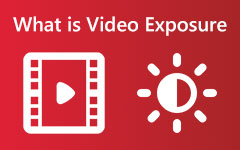2 つの方法 PC とオンラインでビデオのコントラストを編集する
この特定のパラメータがビデオの表示にどのように役立つかがわからないため、編集時にビデオのコントラストを無視することがあります。 一方、ほとんどのビデオ編集の新人は、明るさを調整するだけで完璧に照らされたビデオを作成できると考えています。 彼らは、ビデオの明るさを編集した後、ビデオのコントラストを編集することで明るい兆しが見えることをほとんど知りませんでした。 そして、あなたはここに来て、このコントラスト編集を行う方法を知りたいと思っているので、すでにその重要性を理解していると思います. このため、この記事を読んで時間を無駄にすることはありません。 代わりに、私たちはあなたに最高のものだけを保証します ビデオ コントラスト エディタ タスクに使用できます。 それでは、これ以上の別れはせずに、以下の内容を読んで金の壺にアクセスしましょう.
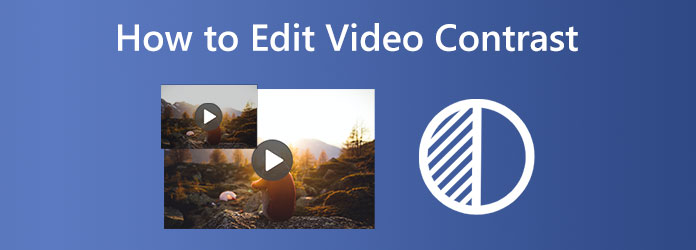
パート 1. ビデオ編集におけるコントラストの意味
動画のコントラストの重要性をまだ知らない人は、動画編集におけるコントラストとは何かを疑問に思うはずです。 したがって、この特定の主題に関する知識を身に付けるために、この部分を取り上げましょう。 コントラストという言葉は、正確な意味を与えるため、発光または色のパラドックスであり、プレゼンテーション ディスプレイを目に見えるものにします。 ビデオの色と明るさの違いでより明確になります。 たとえば、ビデオの明るさを上げると、コントラストが明るい部分を上げたり下げたりします。このプロセスは、その逆の場合にも当てはまります。
パート 2. なぜビデオ コントラストを編集する必要があるのか
上記の前の情報を読んだ後、おそらくビデオ コントラストを編集する必要がある理由がわかります。 逆に、それでも沈まない場合は、この部分でさらなるアイデアを得ることができます。 ビデオに表示される色相と明るさのバランスを取りたいという理由だけで、コントラストを適用する必要があります。 コントラストを調整すると、ビデオ ファイルに適用されたすべての余分なパラメータのバランスが取れて、自然で美しく見えるようになります。
パート 3. ビデオ コントラストをオフラインで編集する最良の方法
そこにあるスタンドアロン ツールを使用しないでください。 このため、オフラインで使用できる最高のビデオ編集ソフトウェアをお届けします。 Tipardビデオコンバータ究極. はい、あなたはそれを正しく読みました。 インターネットの助けがなくても、この究極のソフトウェアを使用しながら、堅牢な機能を楽しむことができます。 ビデオのコントラストを編集する方法がいくつか用意されているため、間違いなく使用できます。 ツールボックス内の強力なツールの XNUMX つであるカラー コレクションを使用するか、コンバーター機能のエディターに直接移動することができます。 どちらを使用しても、どちらもロスレス出力を提供します。 さらに、それぞれに重要な高さが用意されており、使用する高さを選択するのに役立ちます。 多数の動画を同時に処理したい場合は、そのコンバーターを使用して編集する必要があります。 一方、コントラスト、明るさ、色相、彩度を調整するだけでなく、出力の品質、解像度、フレームレート、フォーマット、その他多くの技術を完全に制御したい場合は、色補正に進みます.
もうXNUMXつの良い点は、理解しやすくきちんとしたインターフェースを備えているため、必要なプロセスが頭を悩ませることがないことです. さらに、ハードウェア アクセラレーションや人工知能などの高度なテクノロジーにより、迅速かつスムーズなプロセスを実現できます。 したがって、このビデオ編集ソフトウェアを試してコントラストを調整してみましょう あなたのビデオの明るさ その色補正ツールを使用して。
ステップ 1ソフトウェアをコンピュータにインストールすることから始めます。 すばやくアクセスできるようにするには、 ダウンロード 下のボタンをクリックして、ツールのインストールに進みます。
ステップ 2その後、プログラムを実行して、 ツールボックス メインインターフェイスに到達したときのメニュー。 メニューから色補正ツールをクリックし、編集する必要があるビデオのアップロードを開始するには、 プラス 次のウィンドウのアイコン。
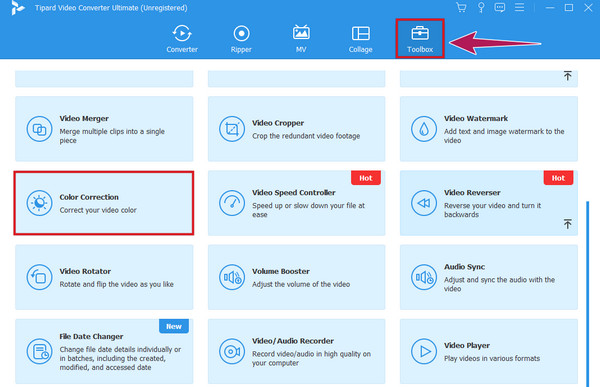
ステップ 3パラメータ設定ウィンドウにビデオが読み込まれると、編集を開始できるようになりました。 ビデオのコントラストを編集するには、 コントラスト プリセットし、バーを左右にスライドして調整します。 指定されたすべてのパラメーターを自由に調整して、目的の設定に合わせてください。 プレビューを見ることで、適用したすべての変更を確認できることに注意してください。
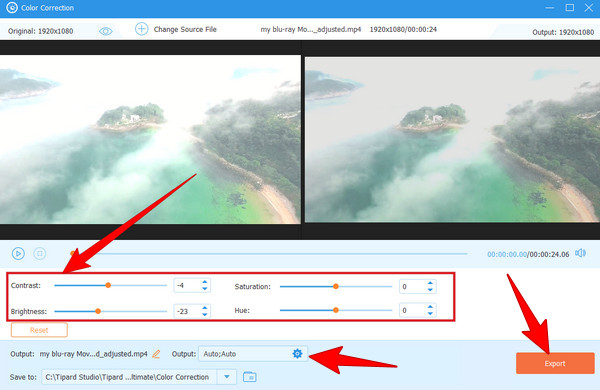
ステップ 4最後に、 輸出 下部のボタンをクリックしてファイルを保存します。
注: オプションで、 切り替え のアイコン 出力 セクションを開き、編集したビデオをエクスポートする前に追加設定にアクセスします。 クリックすると、出力ファイルの形式、品質、解像度、フレーム レートなどをカスタマイズできます。
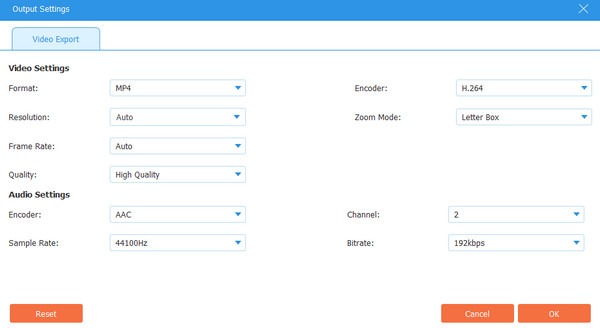
パート 4. ビデオのコントラストをオンラインで編集する方法
Kapwing の明るさとコントラストのオンライン ビデオ エディターに移りましょう。 Kapwing は、ミックスやコントラストが強すぎるビデオを修正し、完璧な出力に無料で変更できるツールです。 追加の調整オプションを使用して、ファイルの彩度、不透明度、ぼかし、明るさを変更できます。 それだけでなく、このオンライン ツールは、字幕の記録、テンプレート、重要なトランジション、要素、レイヤー、テキスト、 トリミング、 その他。 ただし、Kapwing がその善意を拡張したとしても、特にその無料版では、その悪意は依然として顕著です。 透かし入りの MP4 出力のみを生成できます。 それにもかかわらず、Kapwing は拒否するのが難しいです。 したがって、このビデオ コントラスト エディターを使用する手順は次のとおりです。
ステップ 1ブラウザーを準備して、Kapwing の公式 Web サイトにアクセスします。 そこに移動したら、編集する必要があるビデオ ファイルをアップロードします。 ファイルのインポート
ステップ 2次に、 Adjust オプションの下に 編集 メニューをクリックして、コントラストを確認できるプリセットにアクセスします。

ステップ 3その後、ビデオのニーズに応じて調整を開始します。 すべてがうまくいったら、 調整完了 ボタンをクリックして、エクスポート処理に進みます。
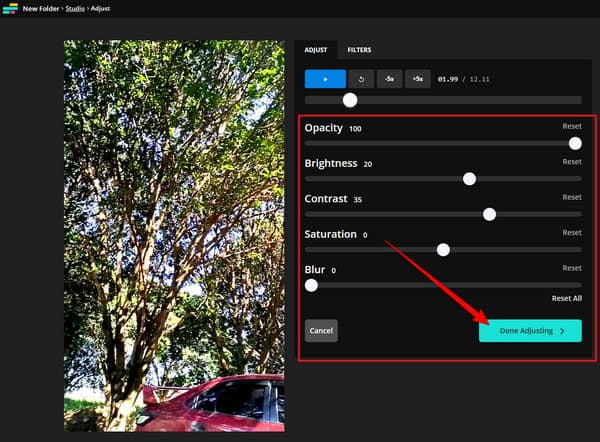
パート 5. コントラスト ビデオ編集に関する FAQ
iPhone でビデオのコントラストを変更するのに最適なツールは何ですか?
iPhone で多くのアプリを使用して、ビデオのコントラストを変更できます。 ただし、より安全な目的のために、写真アプリを使用することを強くお勧めします。
Android でビデオ コントラスト エディタをオンラインで開いて使用できますか?
はい。ただし、モバイル プラットフォームをサポートするもののみです。 ただし、コンピュータでオンライン ビデオ エディタを使用する方が簡単で安全であることを忘れないでください。
Windows Media Player でビデオのコントラストを調整できますか?
残念ながら、Windows Media Player にはビデオ コントラストの設定オプションがありません。
まとめ
の重要性を理解していただければ幸いです。 ビデオ コントラスト エディタ 編集ラインで。 これが、この投稿がオンラインとオフラインの両方のプラットフォームに最適なビデオ編集プログラムの概要を説明した理由です. 保証されているので、両方を試す機会を利用してください。 Tipardビデオコンバータ究極.